彻底卸载瑞星杀毒软件的方法与步骤
作者:佚名 来源:未知 时间:2025-01-17
瑞星杀毒软件是一款曾经广泛使用的安全防护软件,但随着时间的推移和技术的进步,用户可能会遇到需要卸载该软件的情况。卸载瑞星杀毒软件并不是一件简单的事情,因为有时它会留下一些残留文件或注册表项,影响系统的稳定性和性能。本文将详细介绍如何彻底卸载瑞星杀毒软件,确保卸载过程干净利落,不会对系统造成不良影响。
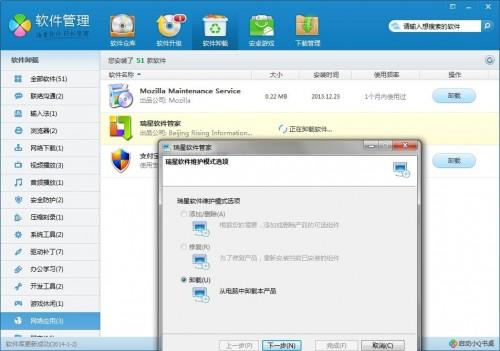
方法一:使用控制面板卸载
这是最常见和直接的方法,适用于大多数软件卸载场景。
1. 打开控制面板
首先,点击“开始”按钮,然后选择“控制面板”。在控制面板窗口中,找到并点击“程序和功能”或“添加或删除程序”(不同版本的Windows可能显示名称不同)。
2. 选择瑞星杀毒软件
在程序列表中,找到“瑞星杀毒软件”或相关条目。选中它,然后点击“更改/删除”按钮。
3. 执行卸载
系统会弹出卸载向导,按照提示进行操作。通常会先询问是否停止安装或继续安装,选择“停止安装”。之后,按照向导步骤完成卸载过程。
4. 手动删除残留文件
卸载完成后,有时仍会残留一些文件。默认情况下,瑞星的安装目录在`C:\Program Files\Rising`。尝试直接删除该文件夹,如果无法删除,可以使用第三方软件如360安全卫士的“强力粉碎文件”功能,勾选“防止恢复”以确保彻底删除。
方法二:通过开始菜单卸载
除了控制面板,还可以通过开始菜单进行卸载。
1. 打开开始菜单
点击“开始”按钮,在搜索框或所有程序列表中找到“瑞星杀毒软件”。
2. 启动卸载程序
找到“瑞星杀毒软件”条目后,展开它,通常会看到“卸载”选项。点击该选项启动卸载程序。
3. 完成卸载
按照卸载向导的提示,依次点击“下一步”、“卸载”、“完成”等按钮,直至卸载完成。
4. 删除残留文件
同样,卸载完成后,手动检查并删除瑞星的安装目录。
方法三:禁用监控后删除注册表和文件
有时,瑞星杀毒软件的监控功能会阻止卸载过程。在这种情况下,需要先禁用监控,然后删除注册表项和文件。
1. 禁用监控
打开瑞星杀毒软件,找到监控设置,将其禁用。
2. 打开注册表编辑器
点击“开始”按钮,选择“运行”,输入`regedit`,然后点击“确定”打开注册表编辑器。
3. 删除注册表项
在注册表编辑器中,定位到以下位置:`HKEY_LOCAL_MACHINE\SOFTWARE\rising`。将下面的“Rav”项直接删除(如果要删除防火墙,则是“Rfw”)。注意,一定要先禁用监控,否则无法删除。
4. 重启电脑并进入安全模式
重启电脑,连续按“F8”键,进入安全模式。
5. 删除安装目录
在安全模式下,找到瑞星的安装目录,默认为`C:\Program Files\Rising\Rav`(杀毒软件)或`C:\Program Files\Rising\Rfw`(防火墙),直接删除该文件夹。
6. 清理注册表
使用注册表清理工具或手动检查,确保没有残留的瑞星相关注册表项。
方法四:使用第三方卸载工具
如果以上方法都无法彻底卸载瑞星杀毒软件,可以使用第三方卸载工具。
1. 选择卸载工具
市面上有许多专业的卸载工具,如Your Uninstaller、Total Uninstall等。选择一款口碑良好的工具进行卸载。
2. 运行卸载工具
安装并运行选择的卸载工具,按照提示找到瑞星杀毒软件,并选择卸载。
3. 完成卸载
卸载工具会自动分析并删除瑞星杀毒软件的所有文件和注册表项,确保彻底卸载。
方法五:使用命令行删除注册表项
如果已经使用第三方软件卸载瑞星,但仍有残留项,可以使用命令行删除注册表项。
1. 打开命令提示符
点击“开始”按钮,选择“运行”,输入`cmd`,然后点击“确定”打开命令提示符。
2. 输入删除命令
在命令提示符中输入以下命令(注意,这是一条完整的命令,不要分段输入):
```shell
cmd /c "reg delete HKEY_CLASSES_ROOT*shellexContextMenuHandlersRisingRavExt /f"
```
这条命令会删除瑞星杀毒软件在注册表中的相关项。
3. 重启电脑
完成命令后,重启电脑,确保所有更改生效。
总结
卸载瑞星杀毒软件可能因不同情况而异,但通过以上几种方法,几乎可以覆盖所有可能的卸载场景。如果一种方法无法彻底卸载,可以尝试多种方法组合使用。卸载过程中,务必注意备份重要数据,以防万一。卸载完成后,建议使用系统清理工具(如CCleaner)扫描并清理残留的临时文件和注册表项,确保系统干净整洁。
希望本文能够帮助到需要卸载瑞星杀毒软件的用户,让卸载过程变得简单、快捷、彻底。
- 上一篇: 微信头像添国旗,爱国情怀秀出来!
- 下一篇: 如何自定义QQ空间皮肤








































